Виндовс 10 СмартСцреен филтер вас штитииз апликација од стране непроверених програмера. Филтер је лако одбацити ако знате да је дотична апликација сигурна. СмартСцреен филтер приказује различите поруке о грешкама које већину можете решити. Обично су само потребна додатна одобрења или пријављивање на ваш администраторски налог. Исто се не може рећи за ову апликацију не може да ради на вашој ПЦ грешци коју генерише филтер СмартСцреен. Једноставно вам говори да се обратите програмеру апликације и ништа друго. Грешка се може појавити за апликације које су се раније покретале без икаквих проблема. Ево како можете да поправите ову апликацију не може да се покрене на рачунару у Виндовс 10.
Ова апликација се не може покретати на рачунару
Ова грешка је грешка компатибилности. Апликација коју покушавате да инсталирате није компатибилна са системом Виндовс 10. Такође ћете видети ову грешку ако апликација захтева посебна одобрења за покретање које стандардни корисник нема. Ова грешка се појављује када покушате да инсталирате апликацију, а не када је покренете. Ако је апликација већ инсталирана на вашем систему, покретање неће генерирати ову грешку. Постоје два начина да се то реши.

Користите свој администраторски налог
Када видите ову поруку о грешци, не добијатемогућност да се пријавите са својим администраторским налогом. Ако не користите административни налог, пребаците се на њега и покушајте поново да инсталирате апликацију. Ако се проблем настави, пређите на следеће решење испод.
32-битна или 64-битна апликација
Ако користите 32-битну верзију оперативног система Виндовс10 и покушате да инсталирате 64-битну верзију апликације, видећете ову грешку. Исто тако, ако покушавате да инсталирате 32-битну апликацију на 64-битну Виндовс инсталацију, видећете исту грешку. Овде заиста постоји само једно решење; пронађите исправну верзију апликације и инсталирајте је.
Онемогућите СмартСцреен
Ова апликација се не може покренути на рачунару грешка је подложна грешци. Ако сте испробали оба горња решења и даље видите грешку, покушајте да искључите СмартСцреен.
Отворите апликацију Цонтрол Панел (Контролна табла) и идите на Систем анд Сецурити> Сигурност и одржавање. Померите се према доле и кликните на „Промени поставке“ под „Виндовс СмартСцреен“.
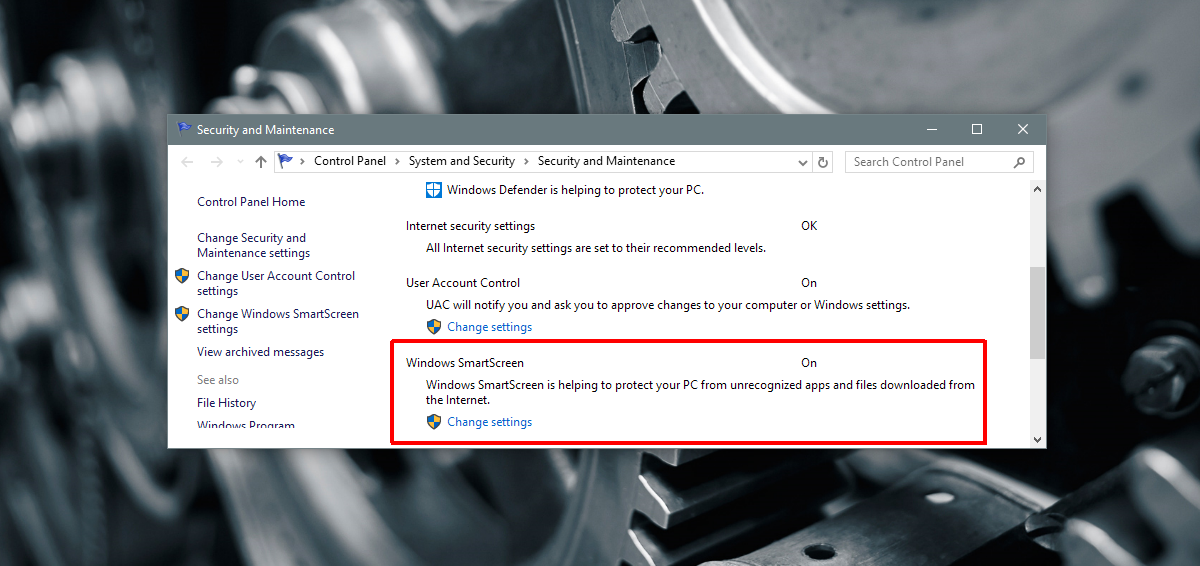
У прозору Виндовс СмартСцреен изаберитеНе радите ништа (искључите Виндовс СмартСцреен) опцију. Покушајте поново инсталирати апликацију са свог административног налога. Ако се инсталира, проверите да ли се исправно ради. Ако се не успе инсталирати, вероватно је проблем у апликацији.
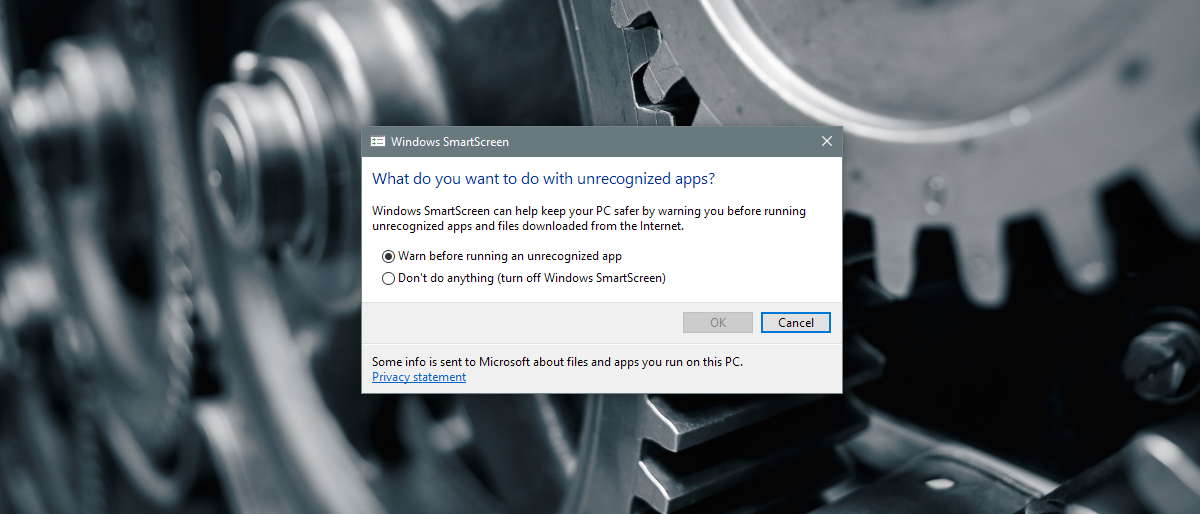
Ваш једини захтев за сада је да сачекате на ажурирањеза апликацију или пронађите алтернативу. Ако искључите СмартСцреен, обавезно га укључите након што инсталирате апликацију. Никада није добра идеја оставити ваш систем незаштићеним.













Коментари